صرافی OKX یکی از صرافیهای متمرکز ارز دیجیتال است که خدمات متنوعی را ارائه میکند. یکی از مهمترین خدمات این صرافی، کیف پول ارز دیجیتال آن است. نکته مهم این است که کیف پول اوکی ایکس، یک ولت غیرمتمرکز مثل تراست ولت یا متامسک است و شما بهعنوان کاربر، خودتان حضانت و مسئولیت داراییهای خود را بر عهده خواهید داشت. اگر دوست دارید بیشتر در مورد این کیف پول بدانید و بتوانید از طریق کیف پول اوکی ایکس اقدام به واریز و برداشت و ارسال و دریافت دارایی کنید، حتما این مطلب از آکادمی گرانمایه را مطالعه کنید.
آشنایی با کیف پول اوکی ایکس
کیف پول اوکی ایکس از چندین بلاکچین پشتیبانی میکند و به پروتکلها و برنامههای غیرمتمرکز بیشماری دسترسی دارد. امکاناتی نظیر بازار NFT، صرافیهای غیرمتمرکز میانزنجیرهای و بینزنجیرهای و ایجاد چندین کیف پول مختلف نیز از جمله قابلیتهای مهم کیف پول اوکی ایکس است.
همانطور که اشاره کردیم، کیف پول OKX یک کیف پول غیرمتمرکز است؛ به این معنا که شما میتوانید کنترل کامل داراییهای خود را در اختیار داشته باشید. بدیهی است که مسئولیت حفظ کلید خصوصی و عبارت بازیابی نیز به عهده خودتان است و اگر آنها را گم کنید، صرافی OKX هیچ کاری نمیتواند برای شما بکند.
در برخی از ایردراپهای اخیر تلگرامی، میتوانید کیف پول اوکی ایکس را به ربات متصل کنید. به همین خاطر بهتر است که کار کردن با این ولت را یاد بگیریم. در ادامه نکات لازم را در مورد کیف پول اوکی ایکس بیان میکنیم.
آیا کیف پول اوکی ایکس نیاز به احراز هویت داره؟
چند وقت اخیر، مشاهده کردید که در فضای مجازی بحث کیف پول اوکی ایکس بسیار داغ بود. بسیاری از افراد معتقد بودند که کیف پول okx را با توجه به تحریم ها در ایران نمیشه استفاده کرد. اما واقعیت این است که فعالیت در کریپتو کارنسی کلا به هویت ایرانی ریسک بزرگی است. شما اگر قصد فعالیت در کریپتو را دارید حتما باید یک فیلترشکن خوب و با امنیت بالا داشته باشید و یک لوکیشن برای فیلترشکن خود در نظر بگیرید و سعی کنید این لوکیشن را تغییر ندهید. (در بحث ترید که کلا نباید لوکیشن فیلترشکنتون رو عوض کنید).
اما بحث کیف پول okx به چه شکل است؟ اوکی ایکس برندی است که هم صرافی خود را تاسیس کرده است و هم کیف پول درست کرده است. کیف پول okx کاملا مشابه کیف پول های تراست ولت، متامسک، زریون و … است. این کیف پول ها کاملا به صورت غیرمتمرکز هستند و تحریم ها تاثیری در استفاده از کیف پول ندارند.
صرافی اوکی ایکس کاملا موظف به رعایت قوانین بین المللی است و در نتیجه به ایرانی ها خدمات خود را ارائه نمی کند. اما کیف پول اوکی ایکس کاملا با صرافی ها متفاوت و جدای از هم هستند.
آموزش تصویری کیف پول اوکی ایکس
همینجا این نکته را بیان کنیم که کیف پول در نسخههای اندروید، iOS، دسکتاپ و اکستنشن کروم در دسترس است که برای دانلود آن میتوانید به این لینک مراجعه کنید. فایل را دانلود و نصب کنید و سپس مطابق آنچه در ادامه شرح میدهیم، میتوانید حساب خود را در این کیف پول بسازید.
نصب کیف پول اوکی ایکس
برای کار با کیف پول اوکی ایکس، پس از نصب اپلیکیشن آن، از طریق سربرگ بالای اپلیکیشن، گزینه Wallet را انتخاب میکنیم.
با این کار به صفحهای هدایت میشویم که میتوانیم کیف پولمان را فعال کنیم. دو گزینه به ما نمایش داده میشود. گزینه اول Create Wallet است که با کلیک روی آن وارد مراحل ساخت یک ولت جدید میشویم. گزینه دوم هم Ialready have one است که مربوط به مواقعی است که کاربر از قبل کیف پولی ساخته است و حالا میخواهد آن را وارد اپلیکیشن کند. ما در اینجا روی گزینه اول کلیک میکنیم تا مراحل ساخت ولت را از ابتدا با هم پیش ببریم.
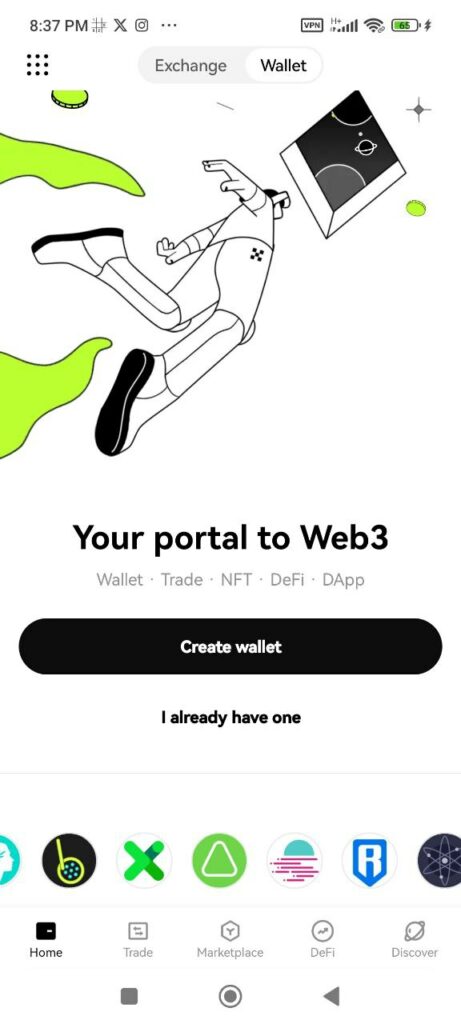
در مرحله بعدی، گزینه Create Wallet را خواهیم دید. البته اگر کیف پول سختافزاری داشته باشید، میتوانید از طریق گزینه پایین صفحه، آن را متصل کنید. برگردیم به گزینه بالایی.
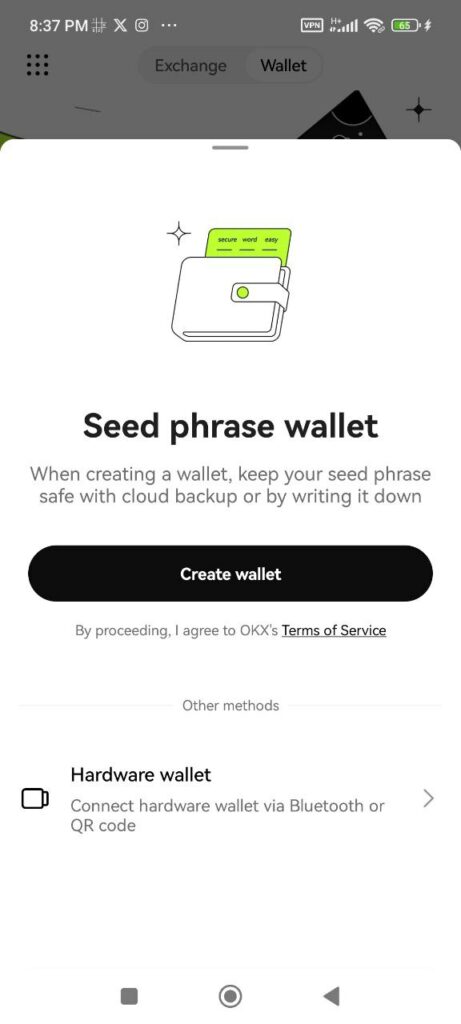
با انتخاب این گزینه، پیغامی روی صفحه میبینیم که از ما میخواهد اثر انگشت را برای این اپلیکیشن فعال کنیم. اگر گزینه Enable را فعال کنیم، باید اثر انگشتمان را تعریف کنیم و در صورت انتخاب گزینه Cancel به مرحله بعد هدایت میشویم.
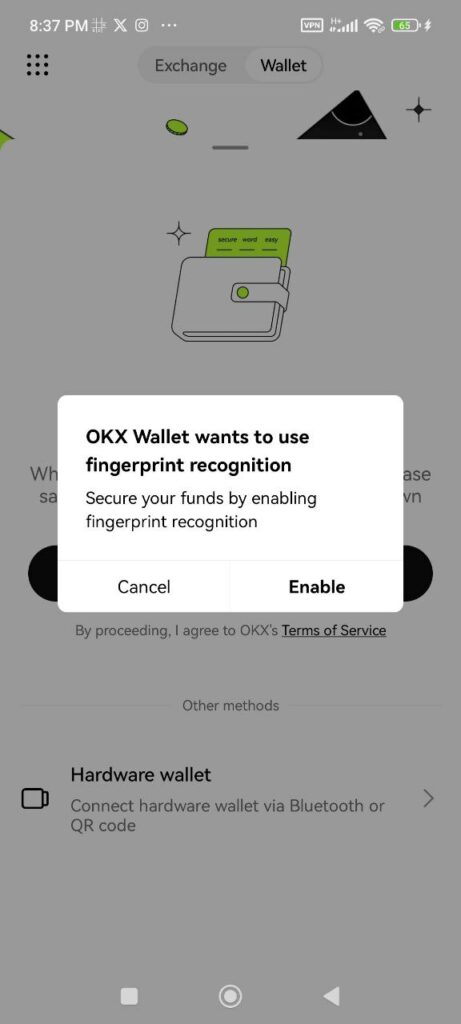
میرسیم به بکاپگیری. میتوانید این کار را از طریق گزینههای پیشنهادی، یعنی گوگل درایو یا دستی انجام دهید. با انتخاب گزینه To Google Drive، باید اثر انگشتمان را وارد کنیم تا شناسایی شود و سپس باید اکانت گوگل خود را مشخص کنیم تا بکاپ در آنجا نگهداری شود.
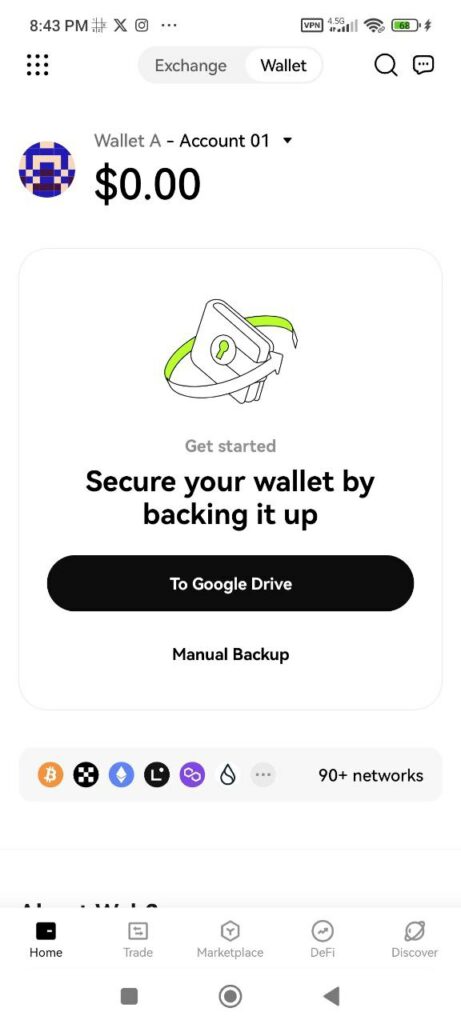
همچنین با انتخاب گزینه Manual Backup وارد صفحهای میشویم که اطلاعاتی در آن نوشته شده است و توضیح داده است که باید از عبارت بازیابی و کلید خصوصی خود به خوبی محافظت کنید؛ چرا که این اطلاعات، کلید ورود به کیف پول شماست و هرکسی به آنها دسترسی پیدا کند، در حقیقت به دارایی شما دستیابی خواهد داشت.
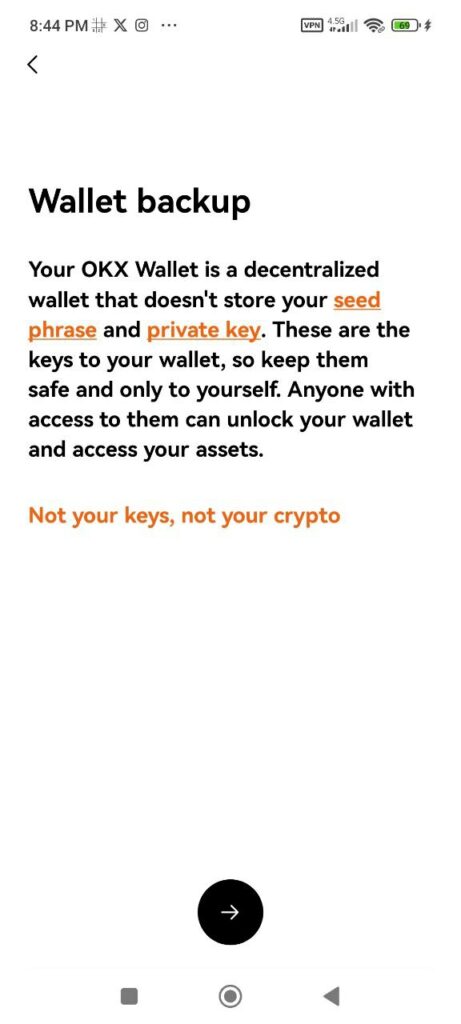
با انتخاب فلش پایین صفحه، دوباره نکات امنیتی تکرار میشود و به کاربر اطلاع داده میشود که خودش مسئول نگهداری از اطلاعات کیف پولش است. با انتخاب گزینه Start و وارد کردن اثر انگشت، صفحهای میبینید که در ابتدا کلمات بازیابی در آن نامرئی است و با کلیک روی علامت چشم وسط صفحه، ۱۲ کلمه نمایش داده میشود.
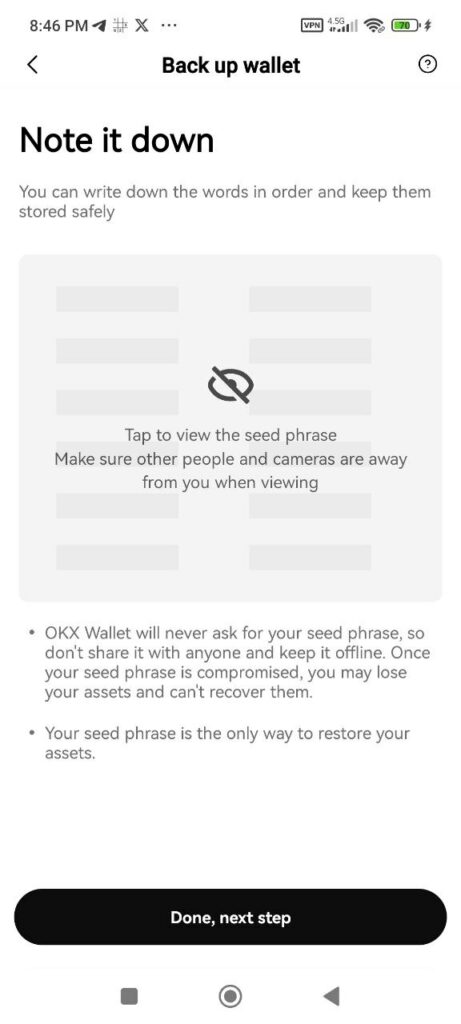
پس از اینکه کلمات را در جایی مطمئن یادداشت کردید (نه در تلگرام، گالری تصاویر موبایل یا هر جای دیگری که احتمال دسترسی به آن وجود دارد)، روی گزینه Done, Next Step کلیک کنید. حالا لازم است که ترتیب کلمات را وارد کنید. مثلا ممکن است از شما خواسته شود کلمات دوم، پنجم و دوازدهم را از میان لغاتی که نمایش میدهد، انتخاب کنید. پس شما باید به کلمات بازیابی خود مراجعه کنید و با توجه به شماره آنها، گزینه صحیح را در هر بخش انتخاب کنید. پس از این کار، روی دکمه Continue در پایین صفحه کلیک کنید. کیف پول شما به این ترتیب و بهسادگی ساخته میشود.
اما بهتر است با چند بخش مهم این کیف پول آشنا شویم تا بهتر بتوانیم از آن استفاده کنیم. اموری نظیر ارسال و دریافت دارایی، دسترسی به کلید خصوصی و ایمپورت کردن سایر کیف پولها در OKX از جمله مواردی است که در ادامه به آنها خواهیم پرداخت.
آموزش ارسال و دریافت دارایی در کیف پول OKX
در صفحه اصلی کیف پول اوکی ایکس، در بالای صفحه دو گزینه Send و Receive وجود دارد. گزینه Send برای ارسال دارایی برای دیگران یا به کیف پول صرافی کاربرد دارد و از گزینه Receive در مواقعی که میخواهیم از کسی ارز دیجیتال دریافت کنیم یا دارایی خود را از جایی دیگر به ولت اوکی ایکس واریز کنیم، استفاده میکنیم.
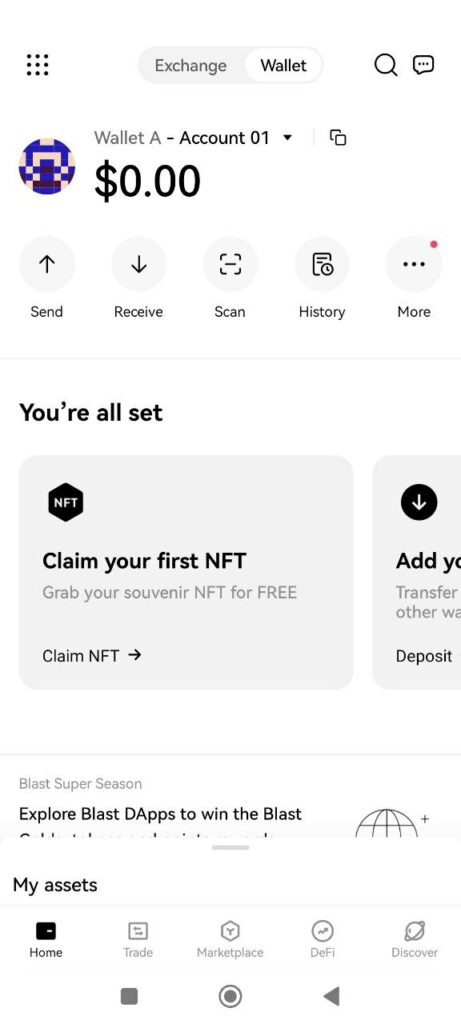
با انتخاب گزینه Send، دارایی خود را باید انتخاب کنید. سپس آدرس کیف پول مقصد و میزان ارز دیجیتالی را که قصد ارسال آن را دارید وارد میکنید. در نهایت وقتی مطمئن شدید اطلاعات درست است و شرایط ارسال کاملا مطابق میل شماست، باید تراکنش را امضا و تایید کنید. منظور از امضای تراکنش این است که شما به کیف پول اجازه میدهید دارایی را برداشت و به ولت مقصد واریز کند. با این کار، تراکنش انجام میشود و پس از کسر کارمزد، مبلغ به کیف پول مقصد واریز میشود. این تراکنش در بلاکچین ثبت میشود و دیگر قابل بازگشت نخواهد بود.
برویم سراغ گزینه Receive. با انتخاب این گزینه، باید مشخص کنید که چه داراییای را میخواهید دریافت کنید. مثلا فرض کنید میخواهیم تتر را به کیف پول اوکی ایکس واریز کنیم. پس روی USDT کلیک میکنیم.
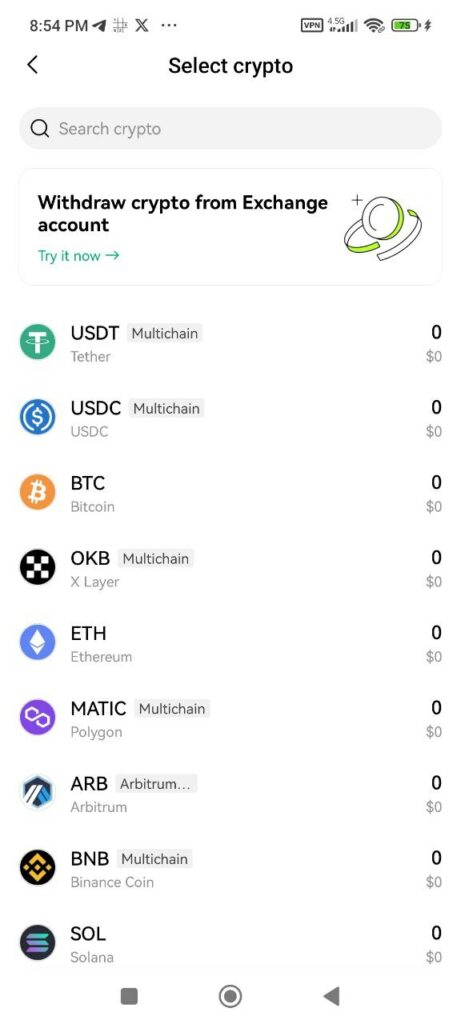
حالا در صفحه بعد باید مشخص کنیم که تتر را روی چه شبکهای میخواهیم دریافت کنیم. مثلا ترون.
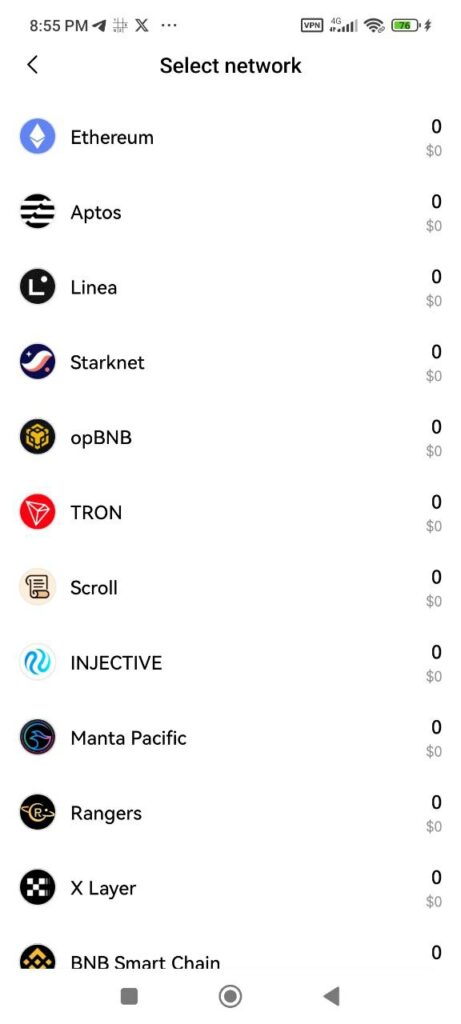
با این کار، QR Code به شما نمایش داده میشود که همان آدرس واریز و دریافت تتر در بستر ترون است. همچنین آدرس را میتوانید از قسمت بالای صفحه کپی کنید یا از طریق گزینه Share QR Code، آن را برای دیگران ارسال نمایید.
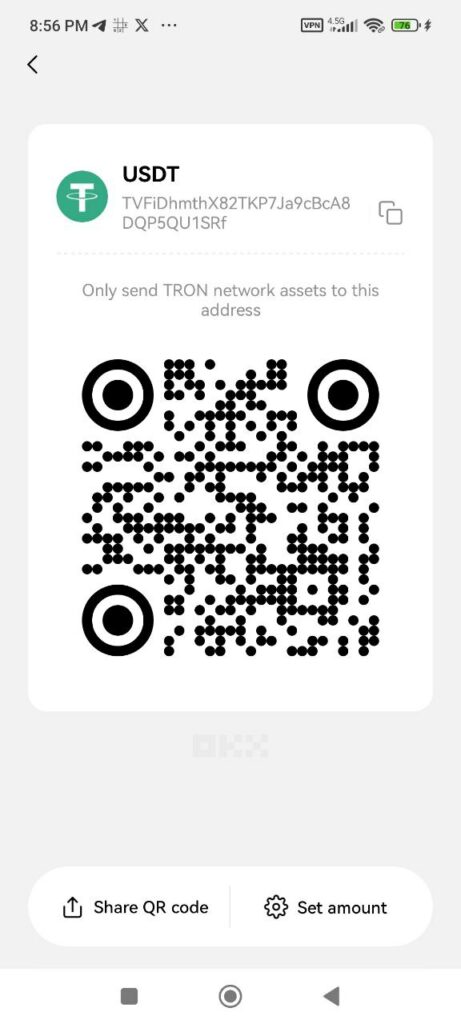
گزینههای صفحه اصلی
در صفحه اصلی یا همان سربرگ Home، به جز این دو گزینه، میتوانید موارد دیگری را نیز مشاهده کنید. گزینه Scan زمانی به کار شما میآید که بخواهید آدرس یک کیف پول دیگر را اسکن کنید. در بخش History میتوانید تاریخچه تراکنشهای خود را با جزئیات مشاهده کنید.
کمی پایینتر هم میتوانید مطالبی در مورد وب سه بخوانید. در بخش انتهایی صفحه نیز برترین مجموعههای NFT را میتوانید مشاهده کنید که با کلیک روی هرکدام، میتوانید اقدام به خرید آنها کنید یا سفارشی روی هر NFT ایجاد کنید. در انتهای صفحه اصلی هم میتوانید داراییهایی را با بیشترین نرخ بازده سالانه ببینید. مثلا با استیک اتریوم در پروتکل لیدو، سودی را که برایتان مشخص شده است، دریافت خواهید کرد. همچنین اگر داراییهایی در کیف پول اوکی ایکس خود داشته باشید، در انتهای صفحه میتوانید آن را مشاهده کنید و ببینید که از هر توکن، چه مقدار در اختیار دارید.
ساخت یا ایمپورت یک کیف پول دیگر
اگر میخواهید یک ولت دیگر در اوکی ایکس بسازید، باید در بالای صفحه، روی فلش کوچکی که کنار اسم کیف پولتان وجود دارد کلیک کنید. با این کار وارد بخش مدیریت کیف پول میشوید.
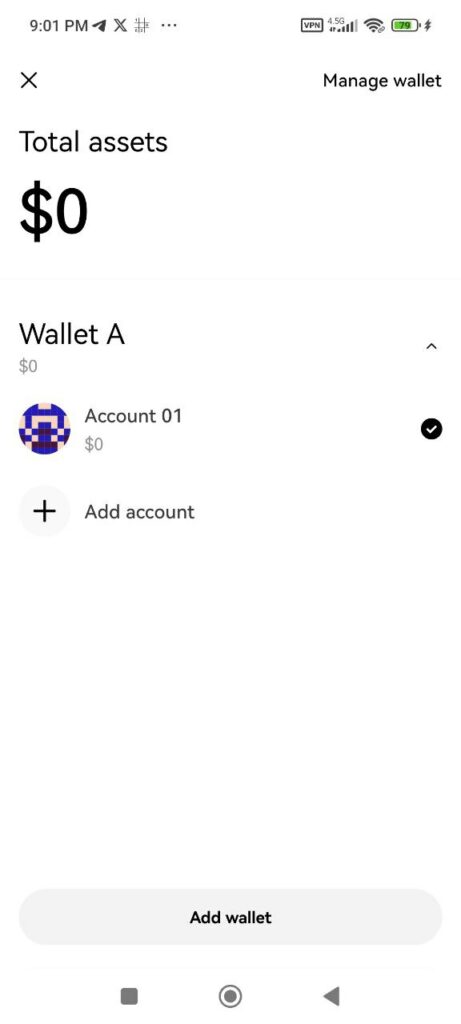
اگر گزینه Add Wallet را از پایین صفحه انتخاب کنید، میتوانید کیف پول جدید بسازید. مراحل ساخت کیف پول جدید را بالاتر توضیح دادیم و دیگر نیاز نیست آن را مجدد تکرار کنیم.
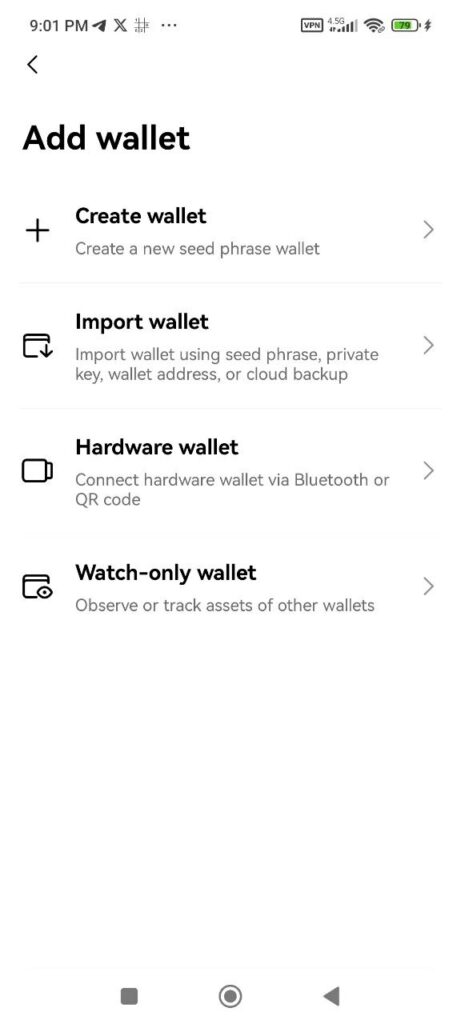
میبینید که گزینه دوم این صفحه به شما اجازه میدهد کیف پول دیگری را در این ولت ایمپورت کنید. با کلیک روی این گزینه، میتوانید کیف پولی را که قبلا ساختهاید، از طریق عبارت بازیابی یا کلید خصوصی، در کیف پول اوکی ایکس ایمپورت کنید. همچنین میتوانید از طریق گوگل پلی هم آن را در کیف پولتان ایمپورت کنید.
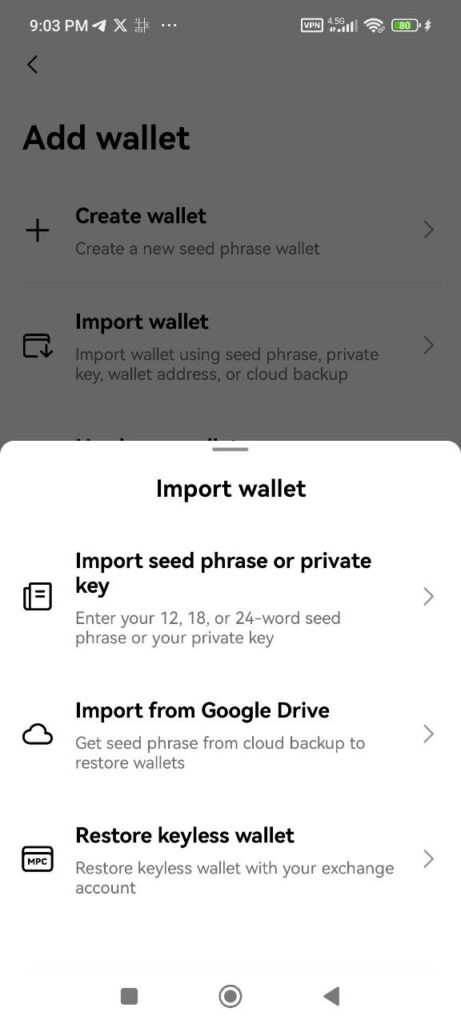
فرض کنیم ما میخواهیم کیف پول تراست ولتمان را در کیف پول اوکی ایکس ایمپورت کنیم. با این کار، میتوانیم داراییهای موجود در کیف پول تراست ولت را در ولت اوکی ایکس ببینیم و آن را مدیریت کنیم. برای این کار، به سراغ کیف پول تراست ولت میرویم. در صفحه اصلی Trust Wallet، روی اسم کیف پولمان کلیک میکنیم تا به این ترتیب وارد لیست کیف پولهای خود شویم.
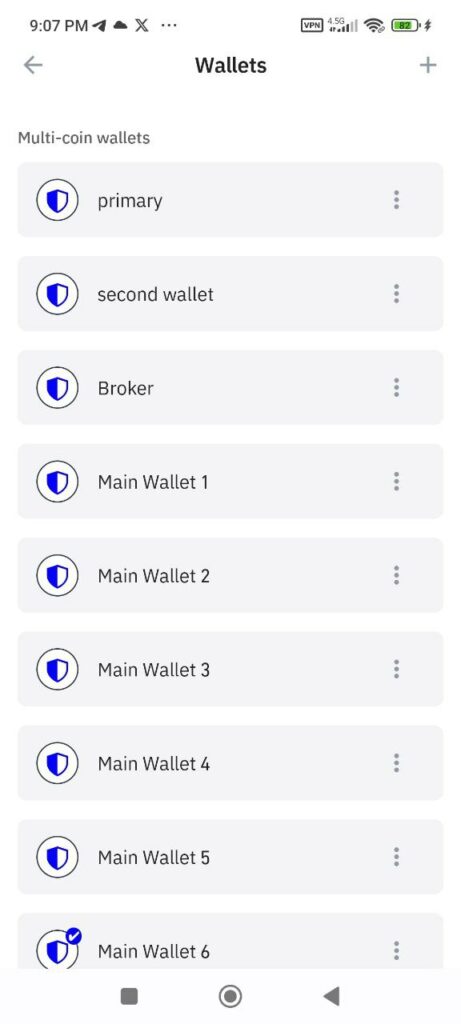
عبارت بازیابی هرکدام از کیف پولهای خود را که میخواهیم ایمپورت کنیم، از طریق علامت سه نقطه کنار آن میتوانیم پیدا کنیم.
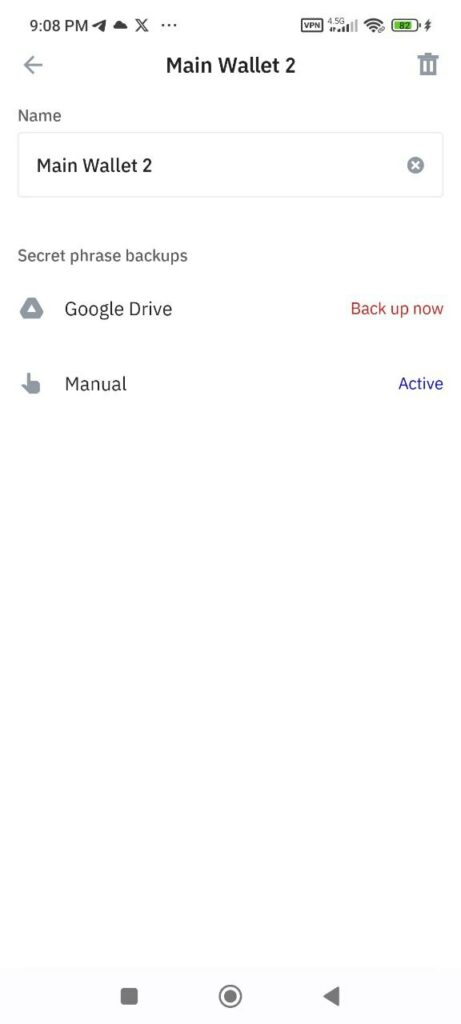
در این صفحه، برای مثال روی گزینه Manual کلیک میکنیم و در صفحه بعد میتوانیم فهرست ۱۲ کلمهای عبارت بازیابی را ببینیم. این کلمات را در قسمت Import کیف پول اوکی ایکس وارد میکنیم. به همین سادگی کیف پول تراست ولت ما در کیف پول OKX وارد خواهد شد.
دسترسی به عبارت بازیابی کیف پول
اما برای اینکه بتوانیم عبارت بازیابی کیف پولمان را بعد از ساخت ولت به دست بیاوریم، مجددا در صفحه اصلی روی نام کیف پولمان کلیک میکنیم. در این صفحه در گوشه بالا، روی عبارت Manage Wallet کلیک میکنیم. با کلیک روی علامت سه نقطه، میتوانیم گزینه Seed Phrase را ببینیم که انتخاب آن باعث میشود کلمات بازیابی به ما نمایش داده شوند.
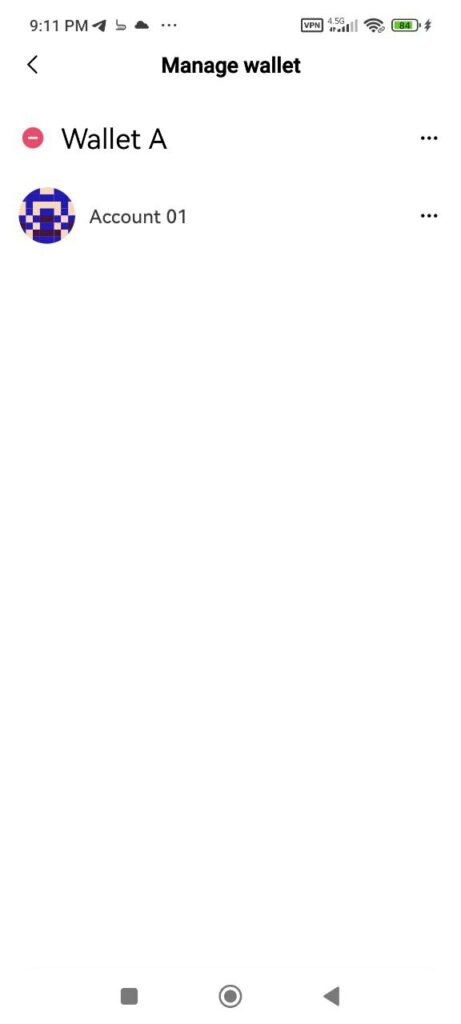
در این بخش، میتوانید با کلیک روی علامت مداد کنار اسم کیف پولتان، نام آن را هم تغییر دهید. همچنین میتوانید یک حساب دیگر در همین اکانت بسازید.
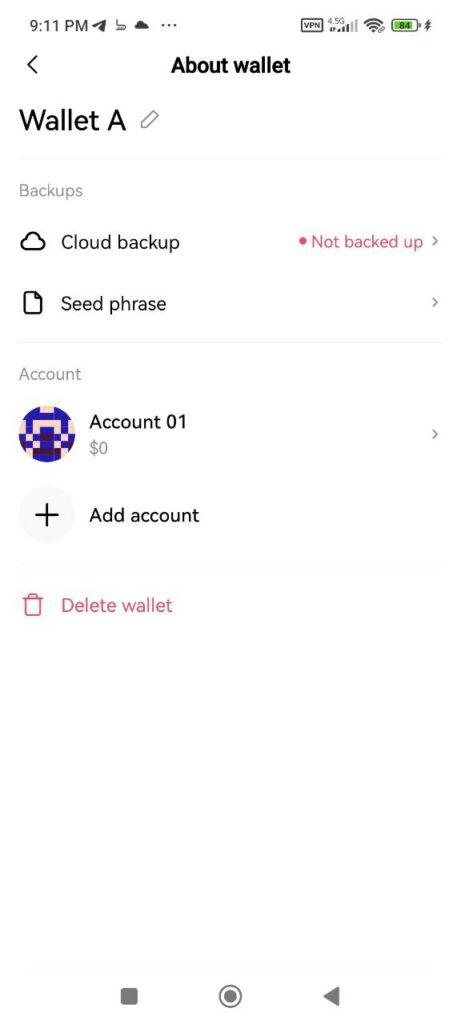
تصویر زیر را نگاه کنید. میبینید که دو کیف پول با نامهای Wallet A و Wallet B داریم که در کیف پول اول سه حساب و در کیف پول دوم یک حساب داریم. مدیریت کیف پولها و حسابها به راحتی و به ترتیبی که گفتیم، قابل انجام است.
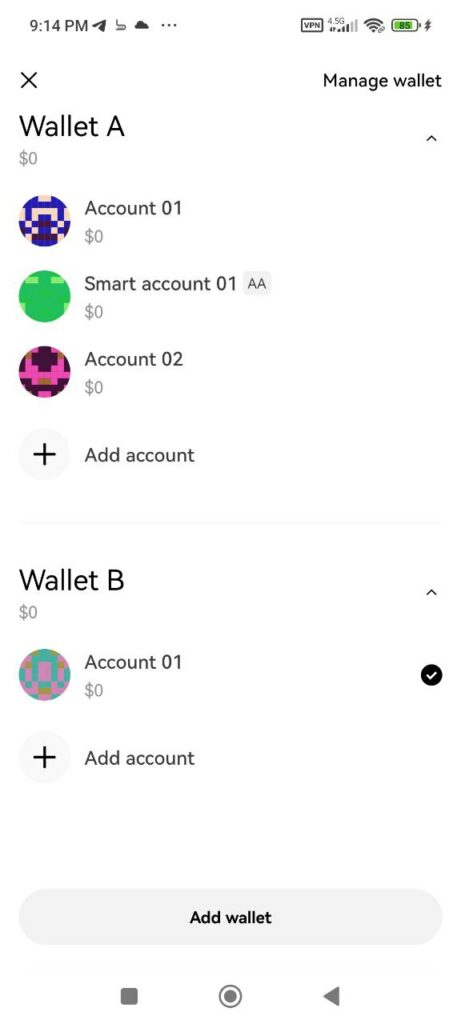
مدیریت توکنها و NFTها
در کیف پول اوکی ایکس، میتوانید NFTهای خود را هم مدیریت کنید. برای این کار در همان صفحه اصلی، در میانههای صفحه و در بخش You’re all set گزینه NFT را انتخاب کنید. سپس از این طریق، میتوانید NFTهای خود را ببینید. در همین بخش و در سربرگهای دیگر، میتوانید داراییهای خود را هم مشاهده کنید و آنها را مطابق میل خود مدیریت کنید.
سایر موارد
در سربرگ Trade در پایین نرمافزار، میتوانید اقدام به انجام سواپ، معاملات اسپات یا مشتقه کنید و عملیاتی نظیر بریچ زدن دارایی را میان شبکههای مختلف هم انجام دهید. در سربرگ Marketplace هم به بازار NFT دسترسی پیدا خواهید کرد و میتوانید مجموعههای مختلف را از این قسمت مشاهده کنید.
در سربرگ DeFi میتوانید از میان داراییهای مختلف، رمزارز موردنظر را انتخاب و آن را در پلتفرم قفل کنید تا از این طریق درآمد کسب کنید. برای مثال با واریز DAI در پروتکلهایی مانند آوه یا کامپاوند، میتوانید به مقدار مشخصی سود دسترسی پیدا کنید. فهرست کامل داراییها از طریق همین بخش قابل دسترسی است. البته این کار ریسکهای خودش را دارد و پیش از انجام هرگونه اقدامی، باید حتما با جوانب مختلف این مسئله آشنا شده باشید.
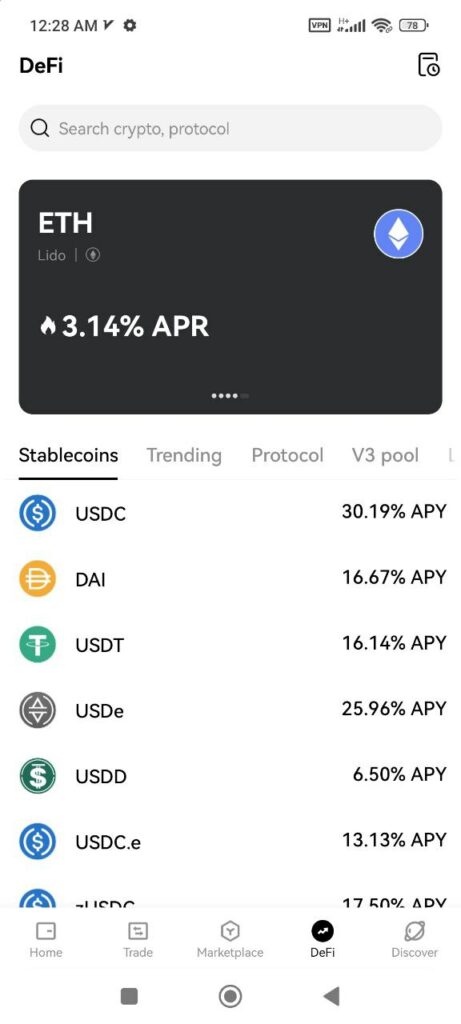
آخرین گزینهای که در این کیف پول باید به آن اشاره کنیم، سربرگ Discover است که از طریق آن میتوانیم به برنامههای غیرمتمرکز مختلفی دسترسی پیدا کنیم. اگر کمی با این کیف پول کار کنید، بهسرعت و بهسادگی میتوانید از آن استفاده کنید و به یکی از کیف پولهای محبوبتان تبدیل خواهد شد.
اگر در ایردراپ هایی که مربوط به بلاکچین تون کوین هستند، فعالیت می کنید شما باید کیف پول بر بستر بلاکچین تلگرام رو داشته باشید، پیشنهاد می کنم آموزش نصب تون کیپر رو مطالعه کنید.
جمعبندی
کیف پول اوکی ایکس یکی از ولتهای غیرمتمرکز است و غیرحضانتی است که متعلق به صرافی ارز دیجیتال OKX است. این کیف پول کنترل کامل داراییها را در اختیار شما قرار میدهد و مسئولیت کامل رمزارزهایتان با خودتان است. کار کردن با این کیف پول آسان است و ما در این مطلب نکات لازم را در مورد آن بیان کردیم و توضیح دادیم که چطور میتوانید از این ولت استفاده کنید. اگر هنوز مسئلهای برایتان مبهم است یا در هنگام کار کردن با این کیف پول با مشکل مواجه شدهاید، ابهامات و سوالات خود را در بخش نظرات با ما در میان بگذارید. در میان کیف پول ها کیف پول تراست ولت نیز، یکی از بهترین کیف پول ها است که از بسیاری از شبکه های بلاکچینی پشتیبانی می کند. اگر هنوز تراست ولت رو نصب نکردید پیشنهاد میکنم، مقاله آموزش تصویری نصب کیف پول تراست ولت رو مطالعه کنید.
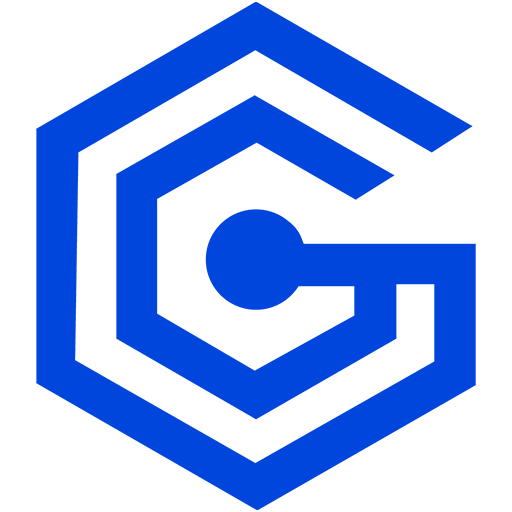

سلام ممنون از راهنماییتون من آواتار پیکسل رو یکی با کیف پولokxخریدم و یکی از آواتارارو هم با تنکیپر ولی تو کیف پول okx نشون نمیده که کجاست ولی تو تنکیپر نشون میده بخش connected okxکجاست
سلام چند وقت پیش من نات موین برداشت زدم به کیف پول ولی داخل کیف پول نشون داده نمیشه
اما داخل سایت تون ویو مه رهگیری ارسال و دریافت توکن ها بر بستر تون هست اون مقدار نات کوینی که ارسال شده واسم هست الان نمیفهمم مشکل چیه میشه کمک کنید؟
سلام وقت بخیر. برای نمایش نات کوین هاتون باید از کیف پول بر بستر تون استفاده کنین.
پیشنهاد من کیف پول tonkeeper هست. اما برای اینکه نات کوین هاتون داخل کیف پول تون کیپر نمایش داده بشه شما باید همون کیف پولی که نات کوین هاتون رو بهش ارسال کردید رو وارد تون کیپر کنید تا نات کوین هاتون نمایش داده بشه
سلام…
مرسی، من با خوندن این اطلاعات تونستم کیف پول okx رو نصب کنم
اما نمیدونم چطور بازیای تلگرامی رو بهش وصل کنم مثل پیکسل
سلام وقتتون بخیر.
خوشحالیم مقاله مفید بود براتون.
برای هر ربات یا بازی تلگرامی باید داخل خود ربات بشید و قسمتی رو پیدا کنید که از شما می خواد تا ولت رو وصل کنین. بعد از اینکه روی اتصال ولت کلیک کردین ربات وارد یکی از کیف پولتون میشه و از شما می خواد با وارد کردن رمزی که برای ولت قرار دادین(در بعضی ولت ها رمز گوشی) درخواست رو تایید کنید. پس از تایید درخواست شما ولت شما به ربات وصل میشه.
مرسی،
حالا اگه بخوایم یکی از نیو ولتهای okx رو حذف کنیم باید چکار کنیم؟
تشکر
برنامم رو اون یکی گوشیم حذف شده فقط بک اپشو دارم چجوری میتونم برش گردونم
سلام وقت بخیر
با کلمات کلیدی که بهتون موقع ساخت ولت میده میتونید ولت رو برگردونین.